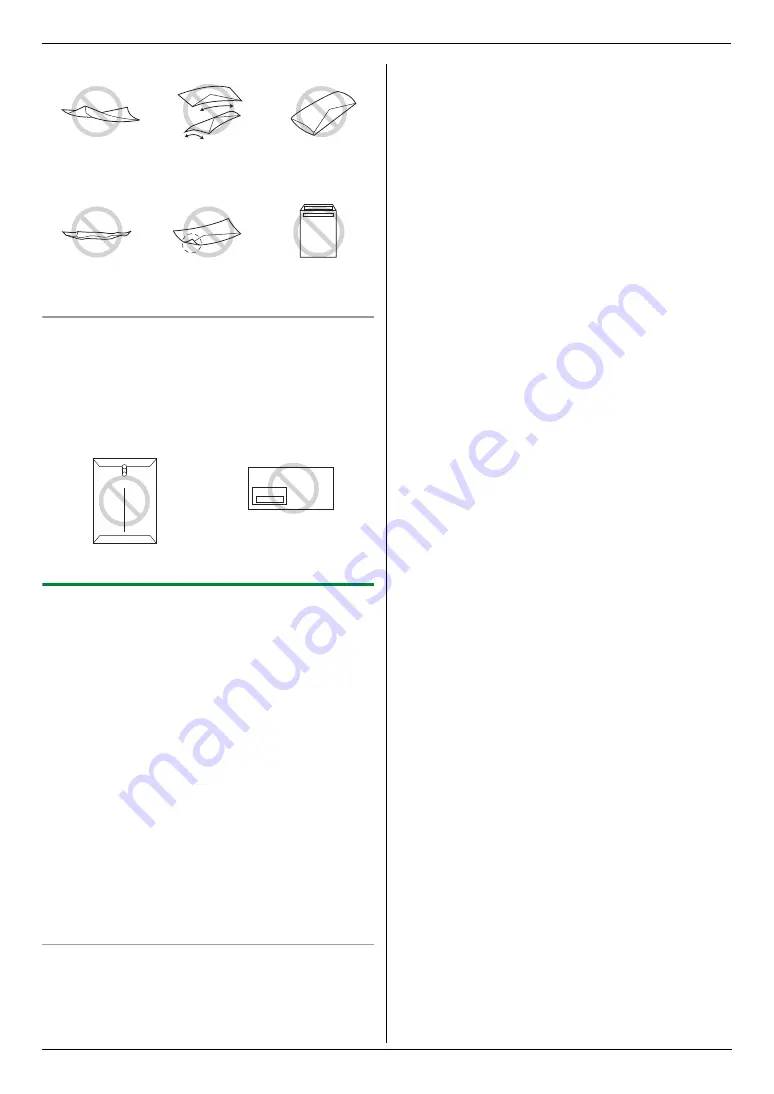
3. Impresora
31
No trate de imprimir en ninguno de los siguientes tipos de
sobres (éstos pueden causar daños a la unidad):
L
Sobres con broches, botones de presión o cordeles
L
Sobres con ventanas transparentes
L
Sobres que usen tipos encapsulados o adhesivos que no
requieran mojarse, sino que sólo requieran presión para
sellarse
3.1.2 Impresión dúplex (opcional)
La conexión de la unidad dúplex automática opcional permite la
impresión dúplex (página 79). Por ejemplo, para imprimir desde
WordPad, proceda de la siguiente manera.
1
Abra el documento que desea imprimir.
2
Seleccione
[
Imprimir...
]
desde el menú
[
Archivo
]
.
3
Seleccione el nombre de la unidad como la impresora activa.
L
Para los usuarios de Windows 2000, vayan al paso 5.
4
Para Windows 98/Windows Me:
[
Propiedades
]
Para Windows XP/Windows Vista:
[
Preferencias
]
5
Haga clic en la pestaña
[
Básico
]
.
6
Seleccione la orientación dúplex deseada.
i
[
Aceptar
]
L
Seleccione
[
Ninguno
]
para desactivar esta función.
L
También puede cambiar el margen dúplex.
7
Haga clic en
[
Imprimir
]
o
[
Aceptar
]
.
Función de folletos
Puede imprimir el documento y después doblarlo por la mitad para
crear folletos. Los documentos se reducirán para caber en el papel
de impresión.
Para usar esta función, seleccione el icono de
[
Folleto
]
para la
[
Diseño de impresión
]
después del paso 5 en “3.1.2 Impresión
dúplex (opcional)”, página 31.
Torcido
Enrollado
Con las orillas
dobladas
Ondulado
Con las esquinas
dobladas
Autoadherible
Broche
Ventana transparente
Содержание KX-MC6040 - Color Laser Multi-Function...
Страница 122: ...122 Notas ...
Страница 123: ...123 Notas ...
Страница 124: ...PNQX1561ZA CM0708DY0 CD ...
















































